Mac'lerde Erişilebilirlik Seçenekleri: Bilmeniz Gerekenler ve Bunları Nasıl Kullanacaksınız? (08.13.25)
Birçoğumuz bilgisayarlarımızın gerçek yeteneklerini ve potansiyelini doğal karşılıyoruz. Bunları günlük olarak kullanma şeklimiz ile gösterilir. Bir monitör, klavye ve fare olduğu sürece, her şeyin hazır olduğunu düşünüyoruz. Sadece birkaçı bilgisayarla etkileşim kurmanın başka yolları olduğunu biliyor. Örneğin, Apple bilgisayarlarda, yardımcı ihtiyaçları olanlar ve bilgisayar işlemlerini çok daha kolay hale getirmek isteyenler için uygun olan Mac erişilebilirlik seçenekleri vardır. Apple'ın erişilebilirlik seçenekleri hakkında daha fazla bilgi için okumaya devam edin.
Apple Erişilebilirlik Ayarlarına Nasıl ErişilirMac'in erişilebilirlik seçenekleriyle yapabileceğiniz heyecan verici şeyleri sizinle paylaşmadan önce, bunları nasıl bulacağınızı öğretmemize izin verin. İlk önce Apple menüsünü açın ve Sistem Tercihleri'ni seçin. Aşağı kaydırın ve Erişilebilirlik seçeneğini bulmalısınız. Bu menüye erişmenin başka bir yolu da Function (Fn) + Option, Command ve F5 tuşlarına aynı anda basmaktır. Erişilebilirlik ayarlarına girdikten sonra, artık kullanabileceğiniz birçok seçeneğe göz atabilirsiniz.
Mac'in Erişilebilirlik SeçenekleriMac'in Erişilebilirlik seçenekleri farklı kategorilere ayrılmıştır, örnekler şunlardır:
1. Vision 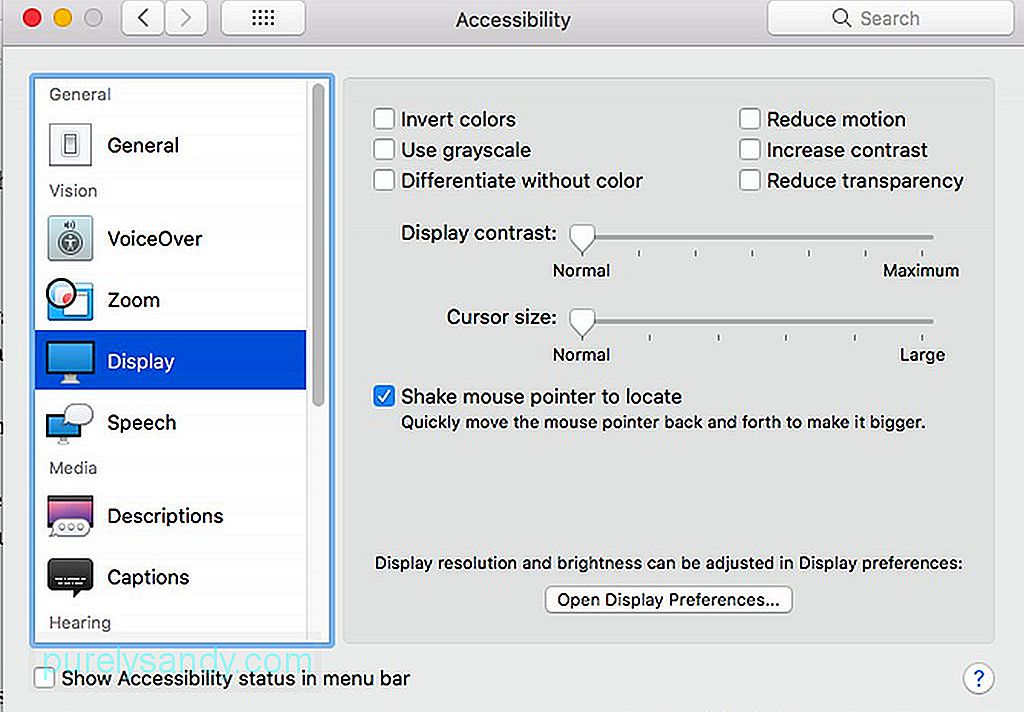
Mac'in Erişilebilirlik ayarında göreceğiniz ilk kategori Vision'dır. Bu kategorinin altında yakınlaştırma, görüntüleme ve seslendirme araçları bulunur. Bu araçlar özellikle görme engelli kişiler için kullanışlıdır.
- Yakınlaştır – Bu araç, görme yeteneği zayıf olan Mac kullanıcıları için tasarlanmıştır. Yakınlaştırma klavye kısayollarını etkinleştirmenize ve araç etkinleştirildiğinde ekranın ne kadar yakınlaştırılmasını istediğinizi ayarlamanıza olanak tanır.
- Ekran – Görüntü aracı, ekranı dönüştürmek için kullanılır. gri tonlama, renkleri tersine çevirme, imlecin boyutunu değiştirme ve kontrastı artırma.
- Seslendirme – Göremeyen kişiler için gelişmiş bir araç olan seslendirme aracı, braille ekranları için destek içerir. , yaklaşık otuz dilde ses desteği ve dokunmatik kontroller.
Ses" width="640" height="457"> 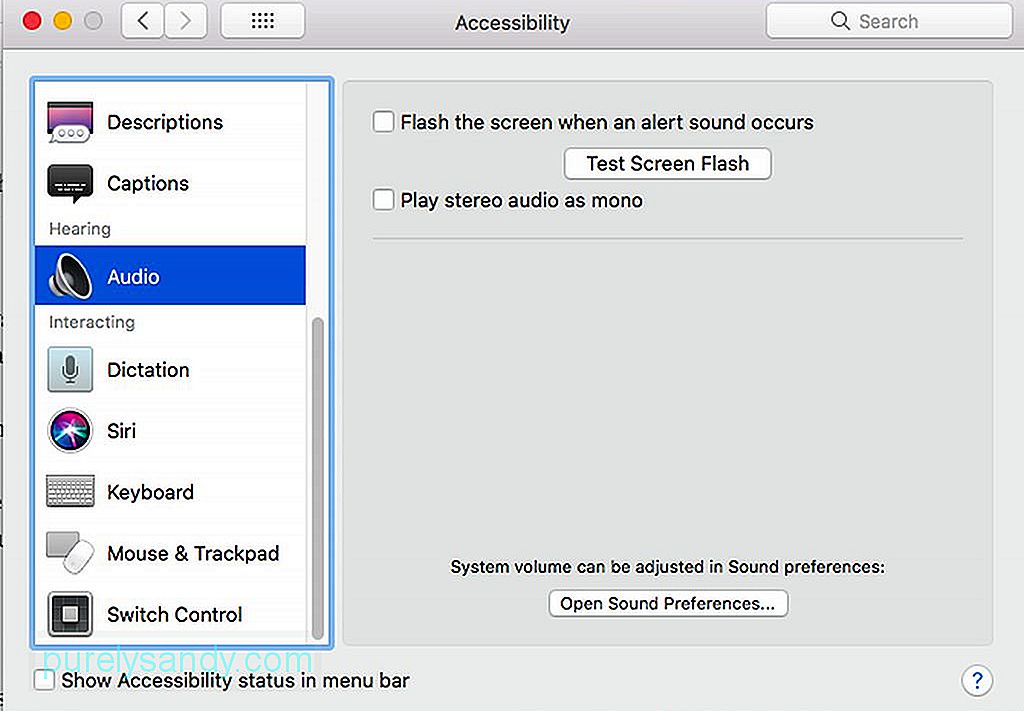 Audio" width="640" height="457">
Audio" width="640" height="457">
İşitme, Mac'in Erişilebilirlik ayarlarındaki ikinci kategoridir. Buradaki seçenekler temeldir. Bunu, ekran flaşını açmak veya stereo sesi çalmaya zorlamak için kullanabilirsiniz. Burada ayrıca altyazı tercihlerini de bulacaksınız. Ancak seçenekler sınırlı. Yapabileceğiniz tek şey, üç varsayılan boyut veya zorla kapatılan altyazılar arasında seçim yapmaktır.
3. Etkileşimli Fare ve İzleme Dörtgeni" width="640" height="456"> 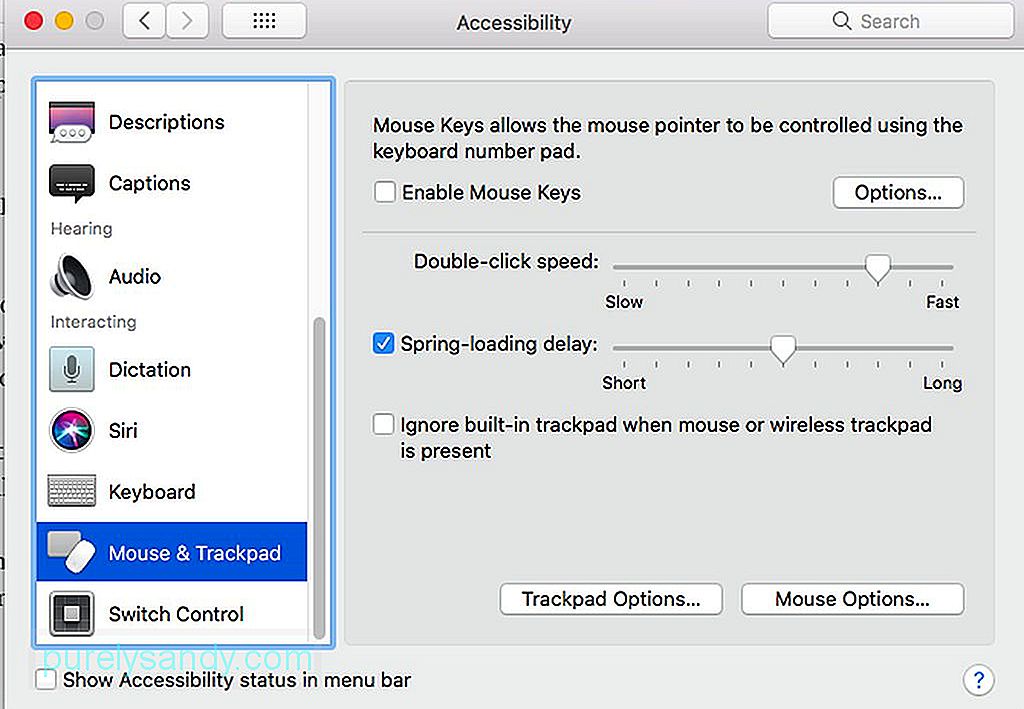 Fare ve İzleme Dörtgeni" width="640" height="456">
Fare ve İzleme Dörtgeni" width="640" height="456">
Bu kategori, yaptığınız yerdir Mac'inize girişi besleme şeklinizdeki değişiklikler. Aşağıda bu kategoriye göre ayarlayabileceğiniz bazı araçlar bulunmaktadır:
- Klavye – Yavaş veya yapışkan tuşları buradan etkinleştirebilirsiniz. Yavaş tuşlar, bir tuşun yanıtını geciktirerek çalışırken, yapışkan tuşlar, komut düğmesi gibi değiştirici tuşları tüm süre boyunca basılı tutmadan etkinleştirmenizi sağlar.
- Fare & İzleme Dörtgeni – Burada, tuş takımını kullanarak fareyle gezinmeyi sağlayan Fare Tuşları özelliğini bulabilirsiniz. Ayrıca, imleç hızında ve çift tıklama hızında ayarlamalar yapabileceğiniz yerdir.
- Anahtarla Denetim – Anahtarla Denetim altında, aşağıdaki gibi bir anahtar kullanarak sisteminizde gezinebilirsiniz. Giriş anahtarı. Etkinleştirildiğinde, bir menü açılır. Ayarladığınız anahtara bastığınızda otomatik olarak listede gezinme başlar.
Bu noktada, Mac'in Erişilebilirlik seçeneklerini zaten biliyor olmalısınız. Erişilebilirlik ayarlarından en iyi şekilde yararlanabilmeniz için Mac'inizin performansına ek bir destek vermek istiyorsanız, Outbyte MacRepair'i indirip yüklemeyi deneyin. Bu araç, sisteminizde hızlı bir tarama yapabilir ve bilgisayarınızı yavaşlatan olası sorunları tespit edebilir.
Youtube videosu: Mac'lerde Erişilebilirlik Seçenekleri: Bilmeniz Gerekenler ve Bunları Nasıl Kullanacaksınız?
08, 2025

